百度搜索助手怎么卸载?很多用户遇到百度搜索助手怎么卸载不掉的问题,下文介绍百度搜索助手怎么删除方法,一起和小编来了解下吧!
百度搜索助手怎么关闭方法:
第一步:需要关闭此软件的进程,打开进程管理器,这几种方法打开:1、ctrl alt del;2、右键状态栏 任务管理器 ;3、ctrl shift esc;
第二步:关闭此软件服务,打开服务管理器,这几种方法打开:
1、开始->运行->输入services.msc命令->确定;
2、开始->控制面板->使用“大图标”->管理工具->服务;
3、我的电脑(计算机)->在C:\Windows\System32文件夹下->找到services.msc文件->双击打开即可。
第三步:找到搜索助手的安装路径:C:\Program Files (x86)\SearchHelper,将这个文件右键点删除,在弹出需要管理员权限才能操作时点“继续”即可。
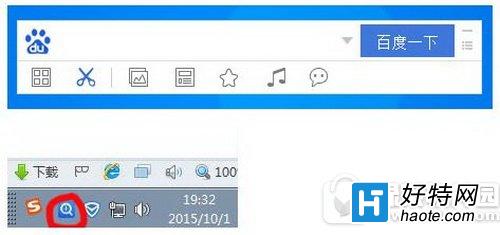
-
百度地图 2025官方正版 15.7.2 97.3 MB
下载
视频推荐
更多 手游风云榜
更多 资讯阅读
更多 -

- 使用Blender生成城市模型
- 教程 2024-12-05
-

- 全球气象数据ERA5的下载方法
- 教程 2024-12-05
-

- Xpath解析及其语法
- 教程 2024-12-04
-

- 机器学习:神经网络构建(下)
- 教程 2024-12-04
-

- 华为Mate品牌盛典:HarmonyOS NEXT加持下游戏性能得到充分释放
- 教程 2024-12-03
-

- 实现对象集合与DataTable的相互转换
- 教程 2024-12-02
-

- 硬盘的基本知识与选购指南
- 教程 2024-12-01
-

- 如何在中国移动改变低价套餐
- 教程 2024-11-30
-

- 鸿蒙NEXT元服务:论如何免费快速上架作品
- 教程 2024-11-29
-

- 丰巢快递小程序软件广告推荐关闭方法
- 教程 2024-11-27
-

- 如何在ArcMap软件中进行栅格图像重采样操作
- 教程 2024-11-26
-

- 算法与数据结构 1 - 模拟
- 教程 2024-11-26






























